安裝的套裝軟體稽核模組概觀
已安裝的套裝軟體稽核 模組使用pkgchk 指令檢查指定套裝軟體的完整性。此模組是多重實例模組。您可以依產品組織套裝軟體稽核結果。
輸出 pkgchk 指令會列示偵測到錯誤的套裝軟體與檔名。使用此模組可以減少收集相同資訊所需的指令數目。資料會以適於讀取的格式顯示。
-
此表格顯示您選取要監視的套裝軟體清單。對於每個套裝軟體,可以指定應該執行「檔案屬性」還是「檔案內容稽核」。顯示的資訊包括套裝軟體是否安裝以及是否偵測到錯誤。
如果套裝軟體有錯誤,套裝軟體表的「錯誤」欄位會顯示「有」。否則,顯示「無」。對於解除安裝的套裝軟體,「錯誤」欄位為空。
-
此表列出 pkgchk -n -a 指令的格式化輸出,該指令在套裝軟體表列出的套裝軟體上執行。
重新顯示指令會讀取所有已安裝的且將屬性稽核設定為開啟的套裝軟體並顯示它們的錯誤。
-
此表列出 pkgchk -n -c 指令的格式化輸出,該指令在套裝軟體表中列出的套裝軟體上執行。
重新顯示指令會讀取所有已安裝的且將內容稽核設定為開啟的套裝軟體並顯示它們的錯誤。
如果套裝軟體尚未安裝或偵測到某些錯誤,已安裝的套裝軟體稽核模組會產生警報。
註解 –
警報臨界值不能在檔案屬性錯誤表或檔案內容錯誤表中設定。
存取安裝的套裝軟體稽核模組
-
請載入模組。
請參閱「Sun Management Center 3.5 User's Guide」以取得更多資訊。安裝的套裝軟體稽核模組可在「細節」視窗的「本端應用程式」下找到。
-
按兩下「本端應用程式」。
下面的功能表將展開。
-
按兩下「安裝的套裝軟體稽核」。
螢幕上會顯示「Pkgchck 公用程式」圖示。
-
按兩下「Pkgchck 公用程式」。
「檢視器」視窗中會顯示三個表格: 「套裝軟體表」、「檔案屬性錯誤」以及「檔案內容錯誤」。
將套裝軟體加入到稽核清單
-
如存取安裝的套裝軟體稽核模組 中所述,存取套裝軟體表。
-
在套裝軟體表的標頭上按滑鼠按鈕 3,便可在套裝軟體表中加入列。
螢幕上將顯示一個即現式功能表。
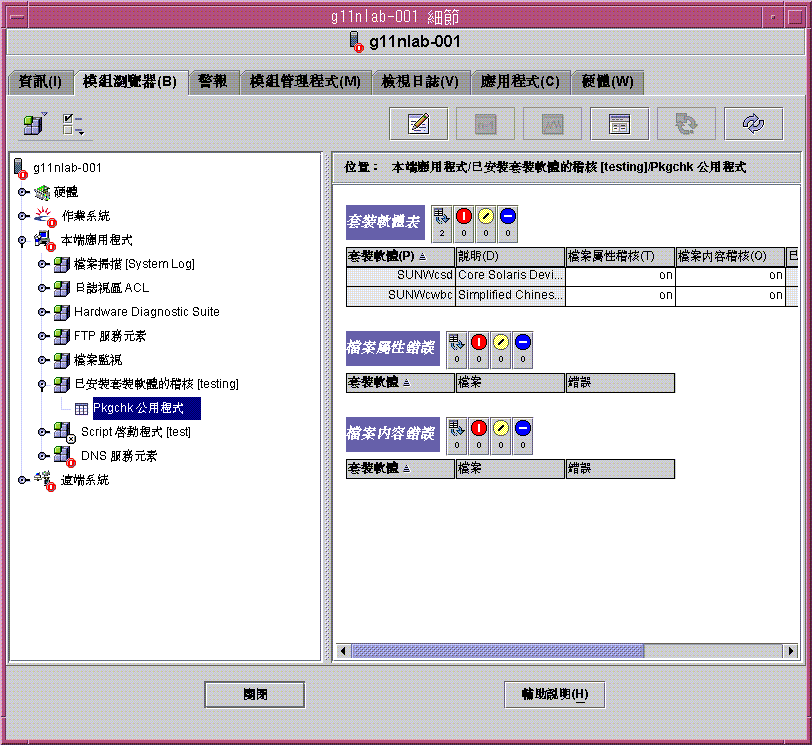
-
選擇「新建列」。
「新建列」對話方塊列出了系統上安裝的套裝軟體及其說明。
-
在「選取套裝軟體」欄位中選取套裝軟體,或在「輸入套裝軟體」文字欄位中提供套裝軟體名稱。
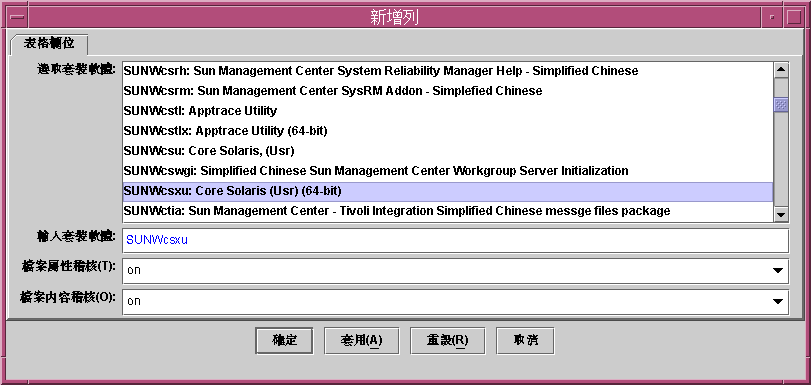
-
決定是否透過「檔案屬性稽核」欄位中的下拉式功能表啟用套裝軟體上的屬性稽核。
選擇「是」,將啟用套裝軟體上的檔案屬性稽核;選擇「否」,則停用稽核。
-
決定是否透過「檔案內容稽核」欄位中的下拉式功能表啟用套裝軟體上的內容稽核。
選擇「是」,將啟用套裝軟體上的檔案內容稽核;選擇「否」,則停用稽核。
-
(選擇性的)如果要加入其他套裝軟體,按一下「套用」。
重複步驟 3 至步驟 6,直至加入所有套裝軟體。
-
按一下「確定」。
啟用或停用所有套裝軟體上的稽核功能
-
如存取安裝的套裝軟體稽核模組 中所述,存取套裝軟體表。
-
在套裝軟體表的標頭上按滑鼠按鈕 3。
螢幕上將顯示一個即現式功能表。
-
選擇所需的稽核層。
-
「全部啟用屬性稽核」將所有套裝軟體的屬性稽核設定為開啟。
-
「全部停用屬性稽核」將所有套裝軟體的屬性稽核設定為關閉。
-
「全部啟用內容稽核」將所有套裝軟體的內容稽核設定為開啟。
-
「全部停用內容稽核」將所有套裝軟體的內容稽核設定為關閉。
-
在單一套裝軟體上啟用或停用稽核
-
如存取安裝的套裝軟體稽核模組 中所述,存取套裝軟體表。
表格中會列出正在監視的所有套裝軟體。
-
請選取套裝軟體。
-
在「檔案屬性稽核」或「檔案內容稽核」列中,按一下所需標頭下的表格儲存格。
該表格儲存格中會顯示一個下拉式功能表。
-
選取「是」會啟用稽核,選取「否」會停用稽核。
螢幕上將顯示確認方塊。
-
按一下「確定」以確認變更。
該表格儲存格中的值將會變更。
註解 –使用 Sun Management Center 3.5 的「管理工作」功能也可以設定稽核值的開啟或關閉。若要獲得更多資訊,請參閱Sun Management Center 3.5 User's Guide。
在套裝軟體上使用探測指令
套裝軟體表的每個選取列都可以使用探測指令。
- © 2010, Oracle Corporation and/or its affiliates
